Với một số điều chỉnh đơn giản, bạn có thể đổi các tab trong Google Chrome sang các màu sắc khác bắt mắt hơn màu trắng mặc định.
Nội dung chính
1. Sử dụng chủ đề Chrome để đổi màu tab
Với chủ đề (Theme), không chỉ tab mà cả thanh tìm kiếm hay bookmark cũng sẽ được đổi màu, cùng với cả hình nền trên Chrome.
Bước 1: Mở Google Chrome, rồi click vào dấu 3 chấm ở góc trên cùng bên phải để mở menu. Chọn Settings
Bước 2: Trong menu Settings, kéo xuống đến mục Appearance. Click chọn vào Themes.
Bước 3: Trình duyệt sẽ đưa bạn đến cửa hàng Chrome Web Store. Tại đây bạn có thể lựa chọn và tải về miễn phí bất cứ theme nào bạn thích.
Bước 4: Chọn một Theme và click vào Add to Chrome
Chờ Chrome cài đặt theme xong. Sau khi cài xong, theme sẽ được tự động kích hoạt và tab của bạn sẽ được đổi màu theo.
Để đổi từ theme này sang theme khác, vào Settings → Theme. Trình duyệt sẽ đưa bạn đến trang của theme mà bạn đang sử dụng. Click tiếp vào chữ theme để quay lại danh sách theme ban đầu và bạn có thể tiếp tục lựa chọn các theme khác như ở bước 3 và 4 bên trên.
Nếu bạn muốn đổi về theme mặc định ban đầu của Chrome, vào Settings → Appearance (Bước 2). Sau đó click vào nút Reset to default là xong.
2. Tự tạo theme Chrome theo ý thích
Nếu bạn không thích những theme có sẵn trên cửa hàng thì có thể tự tạo nên một tổ hợp màu theme theo ý thích cá nhân.
Bước 1: Mở một tab mới trong Chrome. Đảm bảo bạn đang không bật bất cứ tiện ích mở rộng nào trong tab mới này. Click vào biểu tượng cây bút ở góc dưới bên phải cửa sổ.
Bước 2: Trong menu vừa hiện lên, click vào mục Color and theme, tiếp đó bạn có thể chọn các tổ hợp màu mà hệ thống đợi ý, hoặc click vào ô tròn đầu tiên có kèm biểu tượng cây bút để chọn màu
Bước 3: Sau khi chọn xong, click vào nút Done.
3. Thay đổi màu tab bằng cách dùng Tab Groups
Đây là tính năng mới nhất vừa được Google cập nhật, cho phép người dùng nhóm nhiều tab vào chung một nhóm, và các nhóm sẽ được đánh màu sắc khác nhau để phân biệt.
Bước 1: Chuột phải vào một tab, rồi chọn Add to new group để tạo một Tab Group mới
Bước 2: Một chấm màu xám sẽ hiện lên ở bên trái của tab đó. Click vào đó để đặt tên và chọn màu cho nhóm tab.
Để thêm một tab vào một nhóm đã có sẵn, kéo thả tab đó vào nhóm, hoặc click chuột phải vào tab và chọn Add to existing group. Tương tự, bạn cũng có thể kéo thả hoặc chuột phải → Remove from group để loại bỏ một tab khỏi nhóm.
Nguồn: guidingtech

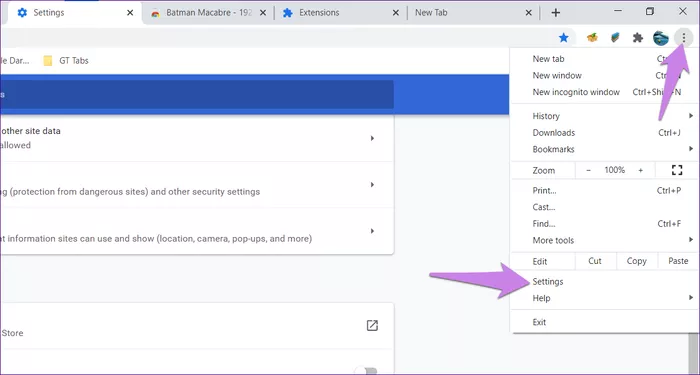
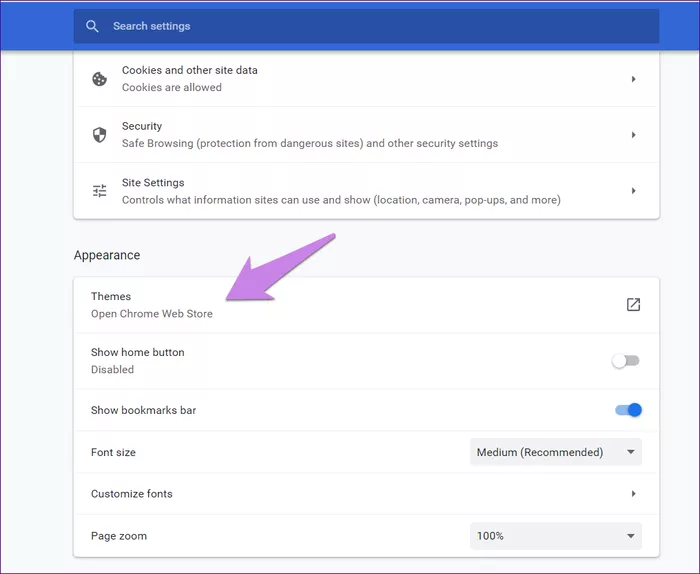
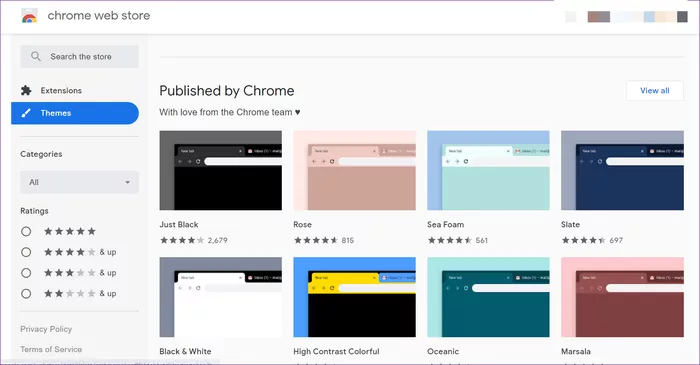
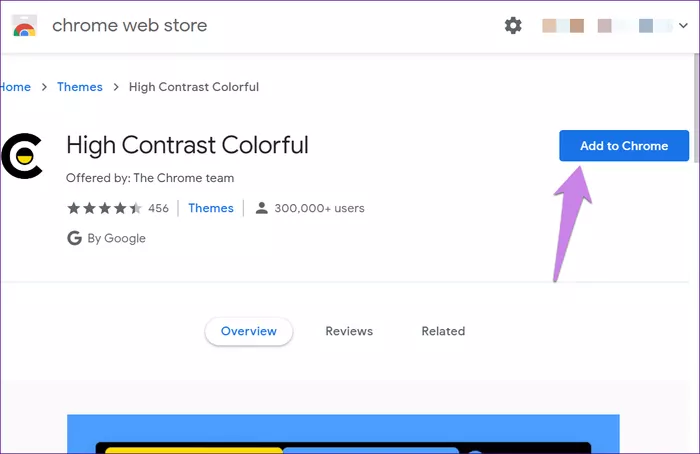
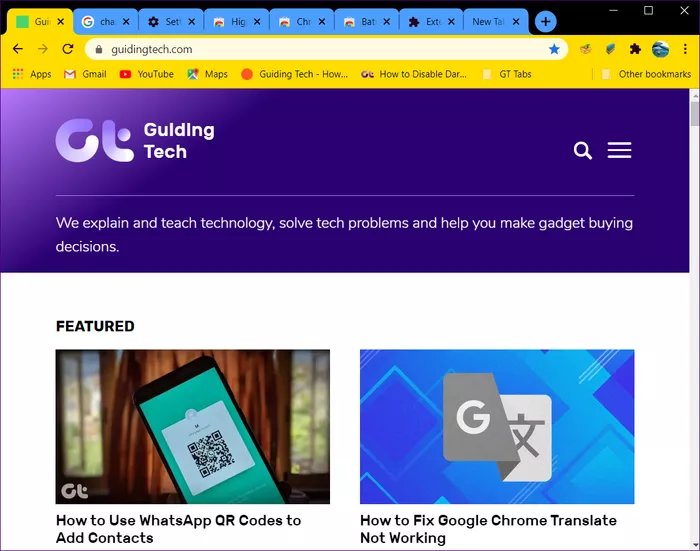
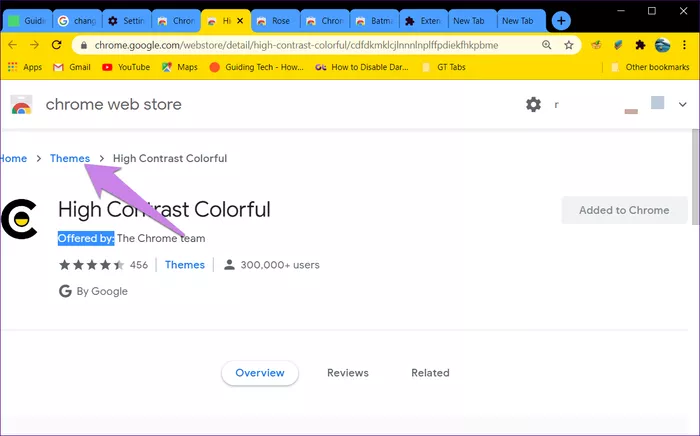
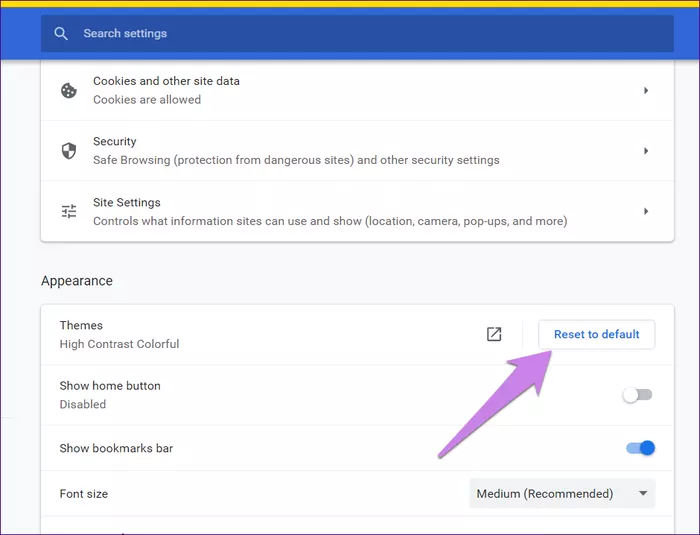
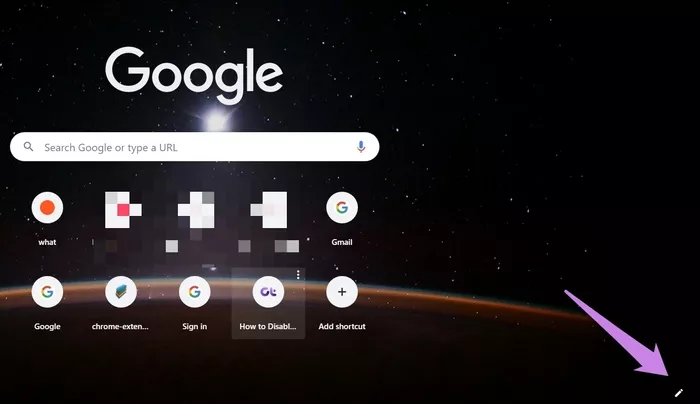
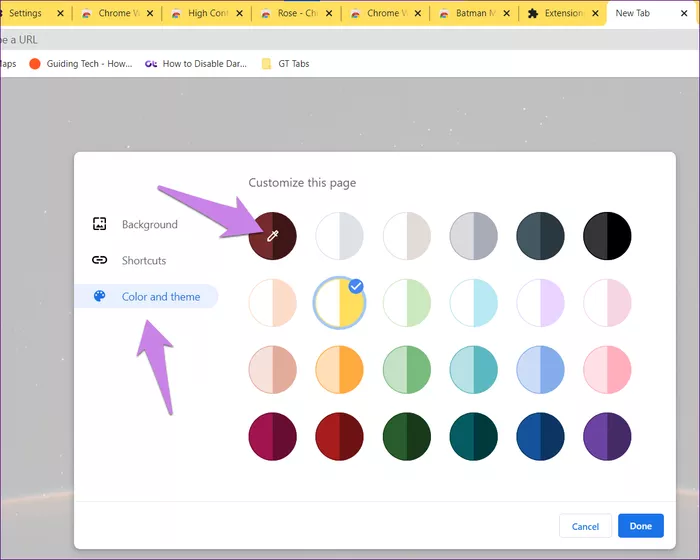
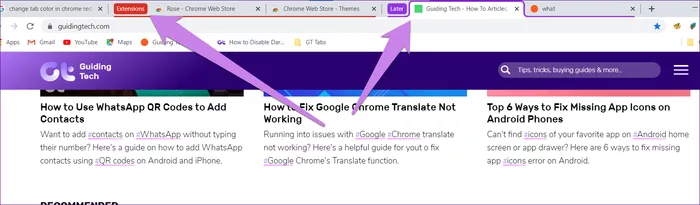
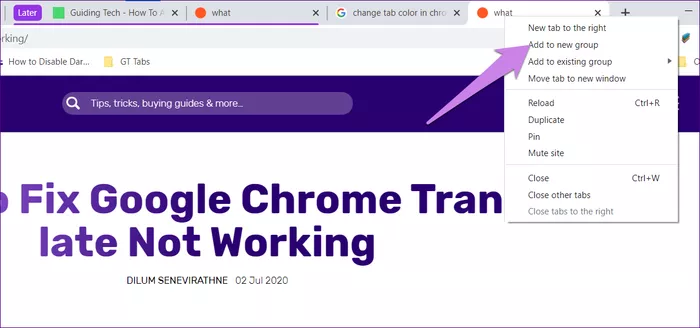
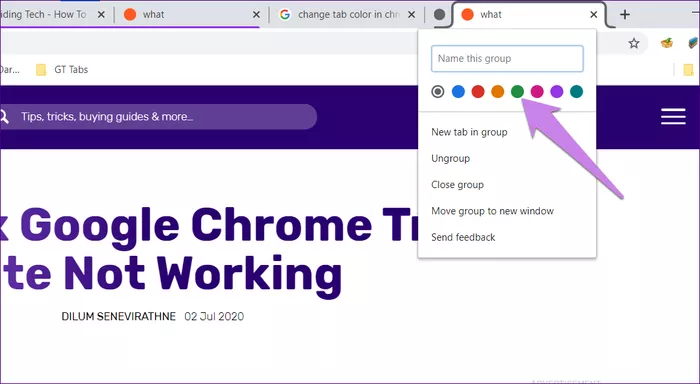
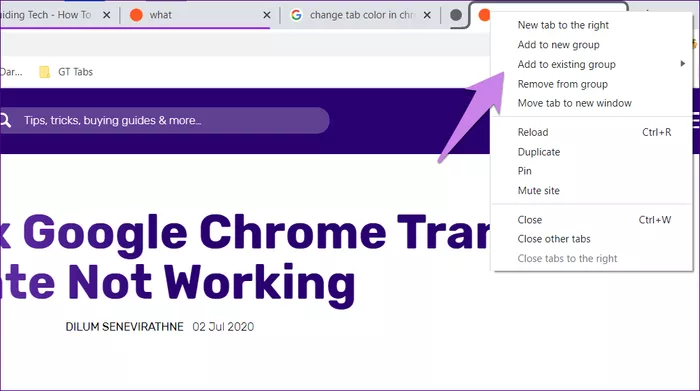



Add Comment